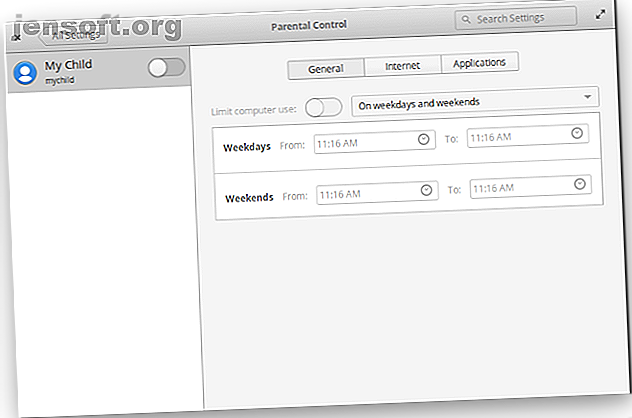
5 formas de bloquear sitios y limitar el tiempo de pantalla en Linux
Anuncio
Los usuarios de Linux tienen hijos como todos los demás. Cuando llega el momento de entregar la computadora, a algunos padres les gustaría un poco de ayuda para evitar que sus hijos se desborden o se aventuren en ciertos rincones de la web.
Desafortunadamente, el software de control parental gratuito y de código abierto no es realmente una cosa, y la mayoría de los equipos de escritorio basados en Linux no vienen con las características integradas. Pero eso no significa que no tenga suerte. Estas son algunas de las opciones disponibles para usted.
1. Limite el tiempo de pantalla con elementaryOS

La mayoría de los escritorios Linux no vienen con software de control parental, pero eso no significa que ninguno de ellos lo haga. Una de las versiones más populares resulta ser una excepción a la regla: elementaryOS Las mejores características en elementaryOS que puede haber pasado por alto Las mejores características en elementaryOS que puede haber pasado por alto ¿Está pensando en instalar elementaryOS? Aquí hay varias características increíbles que lo convierten en una excelente opción para usuarios de Windows y Mac. Lee mas .
Puede encontrar controles parentales dentro de la aplicación Configuración del sistema. Allí puede limitar el uso de la computadora a ciertos momentos del día. También puede designar más uso de la computadora los fines de semana que entre semana.
elementaryOS requiere que cree una cuenta de usuario separada para sus hijos. Si hay aplicaciones en su computadora que no desea que usen, puede bloquearlas. También puede bloquear el acceso a sitios web específicos. Esto no filtrará los tipos de contenido, pero puede evitar que visiten un sitio en particular que ha perdido el tiempo o ha sido problemático.
Para cambiar la configuración del control parental o instalar aplicaciones adicionales, sus hijos deberán conocer la contraseña asociada con la cuenta de administrador (que probablemente sea la suya). Mientras no sepan o adivinen su contraseña, está listo para comenzar.
Descargar: elementaryOS (Gratis)
2. Instalar extensiones en Firefox o Chrome

Las mismas extensiones de navegador web de control parental que funcionan en Windows y macOS también funcionan en Linux. Mozilla Firefox viene preinstalado en muchos escritorios Linux, y Google Chrome es fácil de descargar.
Si bien las extensiones ofrecen quizás la forma más fácil de comenzar a filtrar el contenido web, también son muy limitadas. Un niño puede sortear cualquier limitación establecida en Firefox instalando un navegador diferente. Además, los complementos son fáciles de deshabilitar.
Incluso si su hijo aún no tiene mucha experiencia técnica en informática, los filtros pueden acelerar el proceso. Después de todo, muchos de nosotros aprendimos bastante tratando de sortear las limitaciones en las computadoras de la escuela cuando éramos más jóvenes. Un niño puede aprender rápidamente cómo deshabilitar una extensión y volver a habilitarla cuando haya terminado, sin que usted sea más sabio.
3. Editar archivo de hosts para bloquear sitios web
El archivo hosts es un archivo de texto simple que sirve como una pequeña puerta de enlace entre usted y la web. Antes de que su navegador cargue la dirección IP de un sitio, primero verifica el archivo de hosts. Si su archivo de hosts muestra una dirección diferente, una que apunta a su máquina local como 127.0.0.1, entonces el navegador dirá que no se puede encontrar el sitio.
El sitio está bloqueado efectivamente, siempre y cuando su hijo no tenga acceso a su contraseña de administrador.
Si bien la edición de un archivo hosts requiere más conocimiento técnico que la configuración de las extensiones del navegador web, todavía solo afecta su computadora. En un momento en que los teléfonos inteligentes, las tabletas y las computadoras múltiples a menudo pasan por un hogar, esto puede ser más un obstáculo que un obstáculo. Además, una vez más, las listas negras no pueden esperar bloquear todo el contenido no deseado en la web.
Pero la siguiente opción aborda estas dos deficiencias.
4. Filtrar contenido web con OpenDNS
OpenDNS es un servicio gratuito que puede bloquear el acceso de sitios web a través de su enrutador. De esta manera, puede evitar que los sitios se carguen en computadoras, tabletas y dispositivos inteligentes por igual.
El servicio ofrece múltiples opciones de filtrado. Una configuración "baja" intenta filtrar la pornografía, mientras que la configuración "alta" también bloquea las redes sociales, los sitios para compartir videos y las actividades ilegales. También puede bloquear sitios web que pierden el tiempo Cómo bloquear realmente los sitios web que pierden el tiempo: 3 consejos que funcionan Cómo bloquear realmente los sitios web que pierden el tiempo: 3 consejos que funcionan ¿Se encuentra improductivo debido a sitios que distraen? Bloquee los sitios que pierden tiempo con la ayuda de estos consejos y herramientas. Lee mas .
Puede consultar las distintas opciones y encontrar guías de configuración en el sitio web de OpenDNS. El proceso es un poco técnico, lo que puede reducir la probabilidad de que sus hijos encuentren una manera de deshacerlos, especialmente si son más pequeños.
Sin embargo, queda una solución simple y obvia. OpenDNS no hace nada para bloquear el contenido que ingresa a través de una red celular. Si su hijo tiene un teléfono inteligente con un plan de datos, aún puede acceder a toda la web a menos que instale controles parentales en su dispositivo móvil. Aunque si tienen una cantidad limitada de datos, eso puede limitar cierta actividad, al menos hasta que su amigo venga con un teléfono inteligente propio.
5. Monitoree el uso con StaffCounter y KidLogger

Tal vez haya llegado a la conclusión de que intentar bloquear sitios no deseados simplemente no vale la pena, pero no está listo para confiar en que su hijo navegue por la web sin supervisión. Es una buena práctica mantener las PC fuera de la habitación y limitar a los niños a un escritorio en un área pública de la casa.
Pero incluso si creció sin una PC en el hogar, probablemente haya aprendido en el trabajo lo fácil que es minimizar lo que está haciendo cuando aparece el jefe.
Entonces, si no quiere ser frustrado por ventanas minimizadas, puede elegir recibir un registro de cada sitio que visita su hijo. KidLogger puede hacer esto, además de informar los nombres de cada ventana activa, controlar qué aplicaciones se están ejecutando y tomar capturas de pantalla cada pocos minutos.
KidLogger no proporciona una aplicación de Linux, pero el servicio funciona utilizando el programa StaffCounter, una herramienta utilizada para monitorear lo que los empleados hacen en el trabajo. Puede encontrar una descripción de cómo hacer esto en el blog KidLogger.
Descargar: StaffCounter (Gratis)
¿Debería usar el software de control parental?
El software de control parental puede no valer la pena. Para empezar, la web es amplia y aparecen nuevos sitios todo el tiempo. ¡No solo es técnicamente inviable diseñar un sistema que pueda bloquear todo el contenido inapropiado, sino que muchos padres no están de acuerdo en lo que califica como inapropiado!
Incluso si logra encontrar o entrenar un filtro que haga lo que desea, y configure controles parentales que su hijo no pueda evitar 7 formas en que sus hijos podrían omitir el software de control parental 7 formas en que sus hijos podrían omitir el software de control parental porque ha instalado una red de seguridad en el software de control parental no significa que sus hijos no encuentren una manera de navegar a través de ella. ¡Así es como lo harán! Lea más, puede haber hecho todo este trabajo para descubrir que se ha ganado el resentimiento de su hijo. Al final del día, ninguna solución técnica puede servir como un reemplazo para enseñarle a su hijo cómo usar la web de manera responsable.
Explore más sobre: Linux, Control Parental, Crianza y Tecnología.

